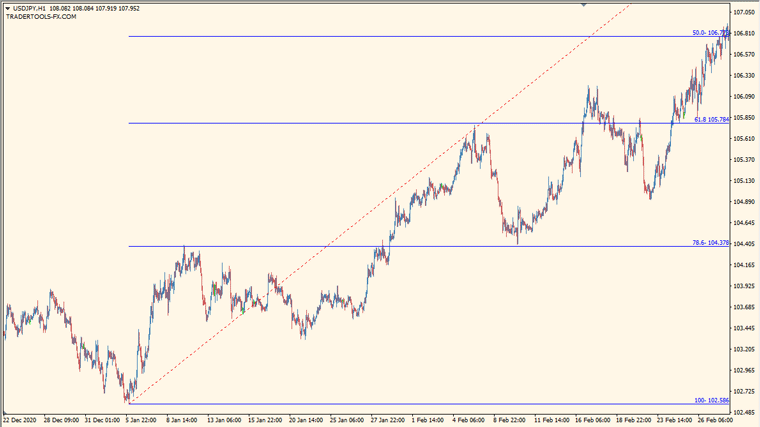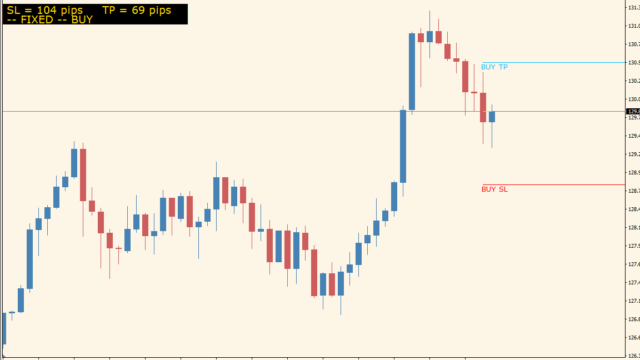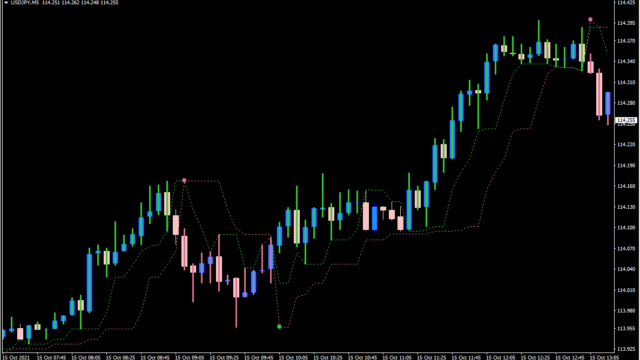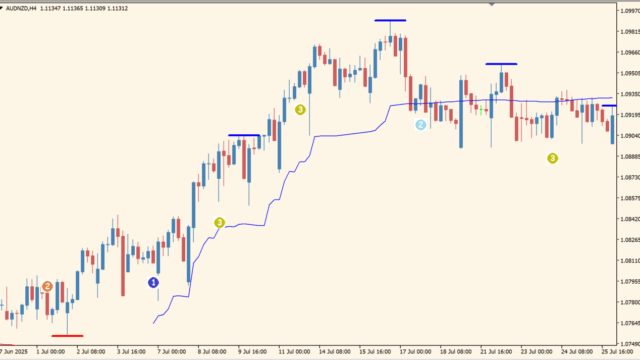サインなし サポレジ判断補助
ファイル形式 .mq4
auto_fibo_retracement-v2は直近の高値と安値を参照して、フィボナッチリトレースメントをチャートに自動で表示してくれます。
フィボナッチの引き方は諸説ありますが、当サイトでおすすめしている正しいフィボナッチの引き方はぜひ参考にしてください。
auto_fibo_retracementインジケーターの利用方法
 緑のゾーンunretrace zoneと呼ばれ、まだ戻る可能性があるゾーンです
緑のゾーンunretrace zoneと呼ばれ、まだ戻る可能性があるゾーンです
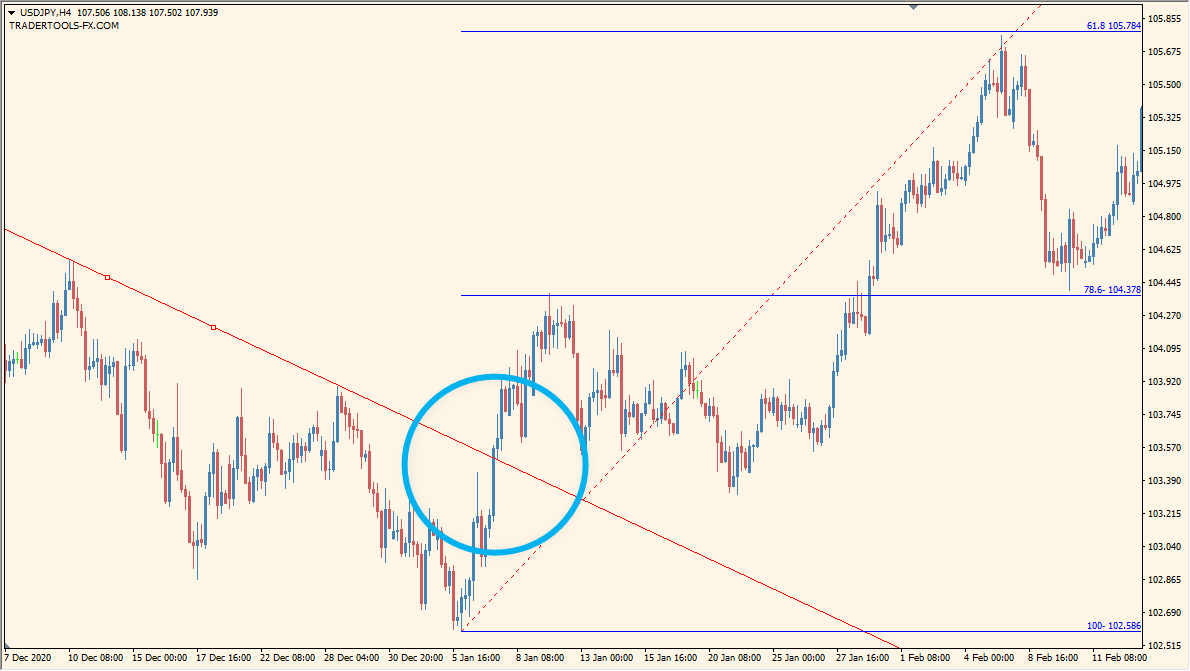 フィボナッチは、トレンドラインをブレイクしたところに引くのがおすすめです
フィボナッチは、トレンドラインをブレイクしたところに引くのがおすすめです
auto_fibo_retracement-v2は自動でフィボナッチを引いてくれるのは便利なのですが、このインジケーターの特性として「表示されているチャート内の高値と安値を参照する」ということがあります。
つまりチャートを移動すればどんどんフィボナッチが自動で移動していきます。
しかしフィボ太郎さんのフィボナッチを参照すると、フィボナッチはトレンドラインをブレイクしたトレンドの最安値に引くのが正しく、実際に検証してみると優位性が高いです。どこにでも引いていいわけではないということですね。
ですので、自動フィボナッチを使う場合は盲信せず、目安程度で利用するのが安全かと思います。

MT4のパラメータ設定
 『unretracedZone』はそこまで重要ではないので、一番下をfalseにして消したほうが使いやすいです。
『unretracedZone』はそこまで重要ではないので、一番下をfalseにして消したほうが使いやすいです。

フィボナッチを使ったインジケーター

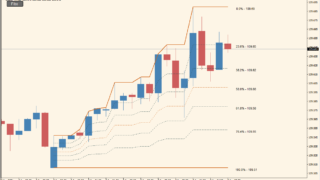




インジケーターをMT4にインストールする方法
①インジケーターをダウンロードするとzipファイルでPCに保存されますので、そのフォルダを右クリックしてファイルを『展開』しておきます。
②フォルダの中に『mq4ファイル』または『ex4ファイル』がはいっていることを確認します。
③MT4を開いて、画面上部の『ファイル』→『データフォルダを開く』→『MQL4』→『Indicators』フォルダに②のファイルをいれます。
④MT4を再起動すればMT4のナビゲータウィンドウに追加したインジケーターが表示されているので、チャートに適用すれば完了です。